jadi ikuti aja langkah-langkah ni :
1. Buka kanvas dengan ukuran sedang dari File-New. pada contoh ini yaitu 400 x 400 pixel

2. Gunakan Rectangular Marquee pada tool sebelah kiri sambil menekan Shift untuk membuat persegi di atas kanvas.

3. Bikin layar baru dari menu Layer-New-Layer. terus tekan Ok.

4. Pilih menu Edit-Fill-Color. trus klik Ok

5. Klik ganda pada layer baru trus masuk ke Blending Options
6. Centang Drop Shadow lalu masukkan nilai seperti gambar di bawah..

Lalu pilih Bevel and Emboss dengan paramaeter di bawah. lalu klik Ok

trus hilangkan seleksi dengan tekan Ctrl+D.
7. Abis tu.. Tekan Ctrl+T. trus geser gambar jadi seperti kayak gini.. lalu tekan enter.

8. Duplikatkan layar tersebut dengan Ctrl+J.

Lalu klik ganda layer 1 copy lalu pilih opsi Color Overlay. ganti warnanya dengan #3bfc84. trus klik Ok

9. tekan Ctrl+J beberapa kali biar objek kedua jadi terduplikat.
atur letaknya sesuai gambar di bawah ini..

lalu pilih semua layer yang ada. lalu klik kanan dan pilih Merge Layers untuk mengabungkannya..

10. sesudah itu.. tekan Ctrl+T terus perkecil ukurannya jadi seperti ini.

11. Gunakan Rectangular Marquee Tool lalu bikin seleksi seperti ini.
12. Lalu tekan Ctrl+J. trus hapus pola aslinya.. jadinya kaan kayak gini.

13. Gunakan Crop tool yang ada disebelah kiri lalu potong kanvas sesuai ukuran pola.
Pilih menu Edit-Define Pattern. lalu beri namanya terserah kamu..

14. Trus tutup layar..
15. Buat aplikasinya, bikin kanvas baru terserah ukurannya berapa.. contohnya seperti ini..
16. Lalu pilih opsi Paing Bucket Tool di bagian sebelah kiri layar.. lalu ubah pilihan di Option bar menjadi Pattern
17. Klik pada layar trus lihat hasilnya jadi seperti ini..

Baguskan kan??? He,,he.. ditunggu comment-nya ya...


 By : Alvin S. Ritonga
By : Alvin S. Ritonga



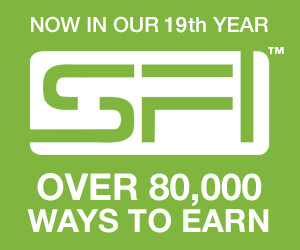



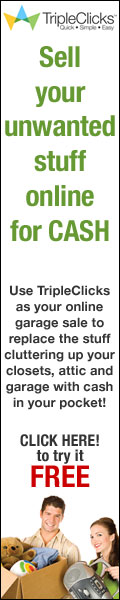
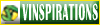


Be the first to reply! Read Comment Policy ▼PLEASE NOTE:
We have Zero Tolerance to Spam. Chessy Comments and Comments with Links will be deleted immediately upon our review.